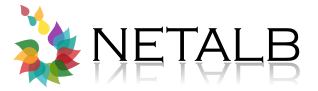Bilder lassen sich, genau wie Text, sehr einfach in WordPress Beiträge einfügen und verwalten. In diesem Artikel der Reihe „WordPress für Einsteiger“ geht es um die Einbindung, die korrekte Benennung und Positionierung von Bildmaterial.
1. Gehen Sie mit dem Cursor an die gewünschte Stelle in Ihrem Text
2. Klicken Sie auf „Dateien hinzufügen“
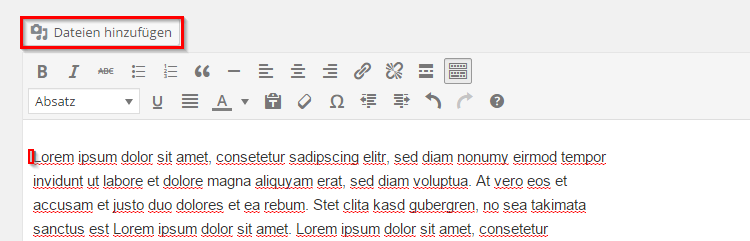
3. Es öffnet sich die Mediathek von WordPress, in der Sie alle bereits hoch geladenen Bilder sehen und auswählen können.
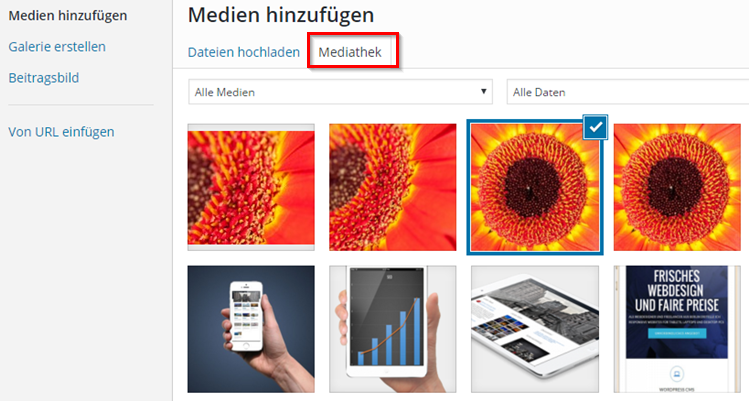
4. Möchten Sie ein neues Bild hinzufügen, klicken Sie auf den Button „Datei hochladen“. Wählen Sie ein Bild, welches bei Ihnen auf dem Rechner gespeichert ist oder ziehen es per Drop & Down in das WordPress Fenster.
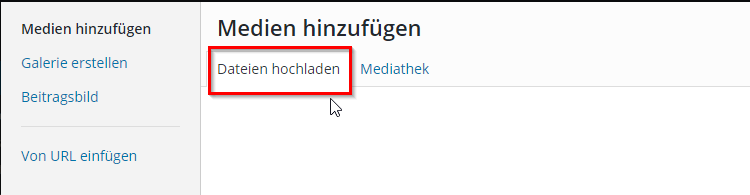
5. Nachdem Sie sich für ein Bild entschieden haben, müssen Sie noch die gewünschte Bildgröße auswählen. Für Beitragsbilder, welche Sie sicher aus Blogs kennen, empfiehlt sich 150px x 150px. Die Ausrichtung nehmen wir in diesem Beispiel linksbündig. Da Google großen Wert auf korrekt beschriftete Bilder legt, vergeben Sie noch einen „Alternativtext“ und eine „Beschreibung“. Falls gewünscht, vergeben Sie noch eine Bildunterschrift.
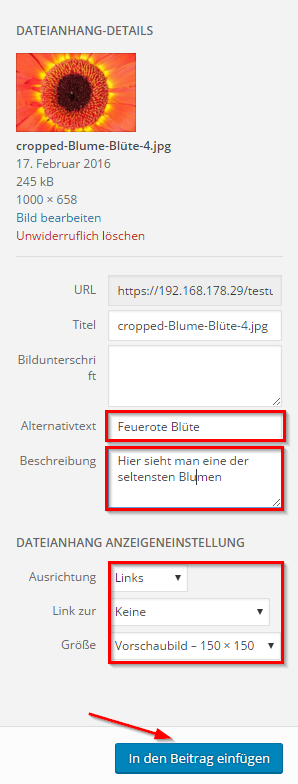
6. Mit einem Klick auf „in den Beitrag einfügen“, erscheint das Bild im Artikel. Sie haben nun die Möglichkeit, die Einstellungen noch zu korrigieren. Dazu klicken Sie auf das Bild und nutzen die Optionsfelder direkt am Bild.
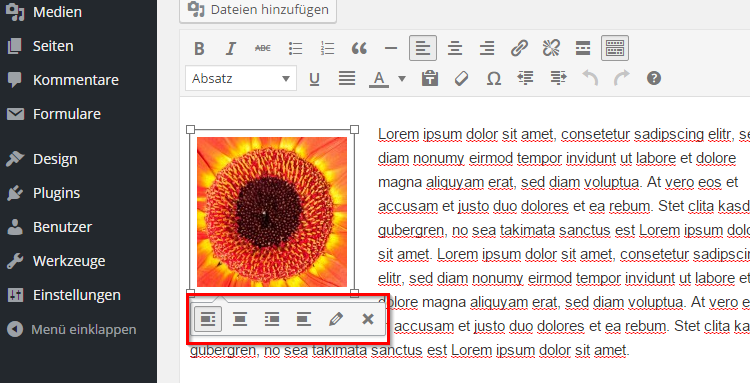
Die 4 Felder auf der linken Seite, bestimmen die Ausrichtung des Bildes. Über das Stiftsymbol, lassen sich weitere Einstellungen vornehmen, wie z.B. Bildbeschreibungen, Bildgröße oder die Vergabe zusätzlicher Klassen.